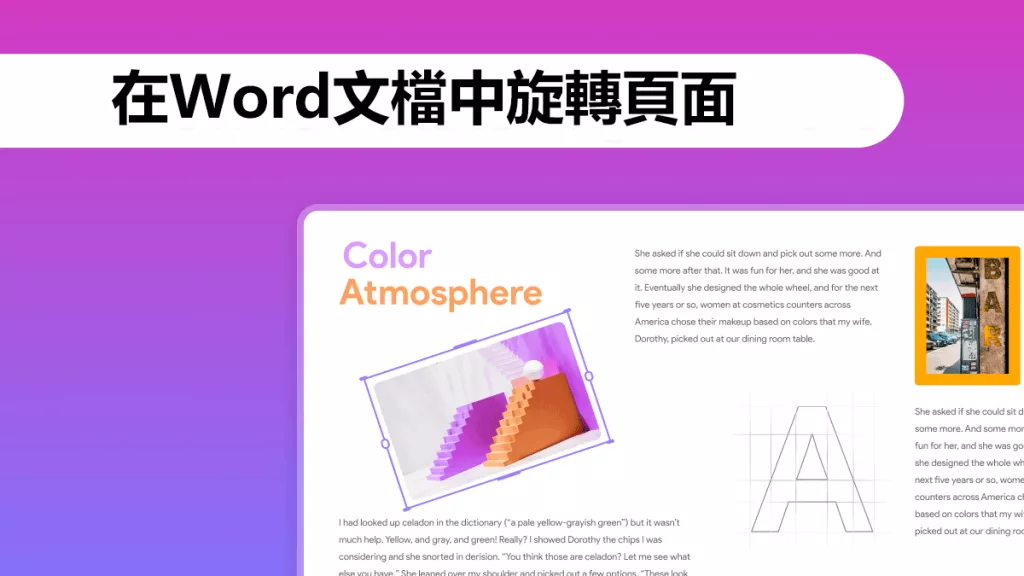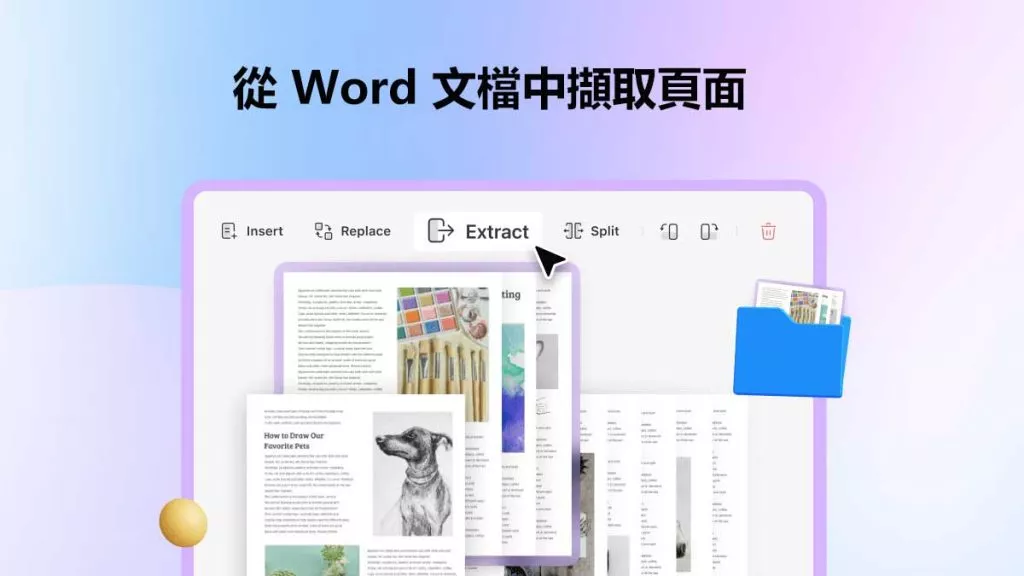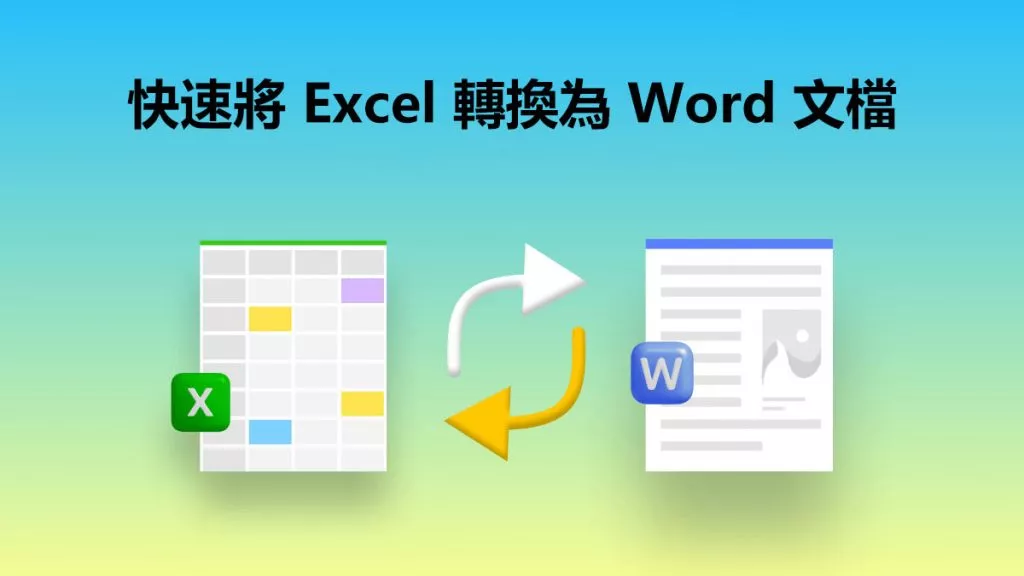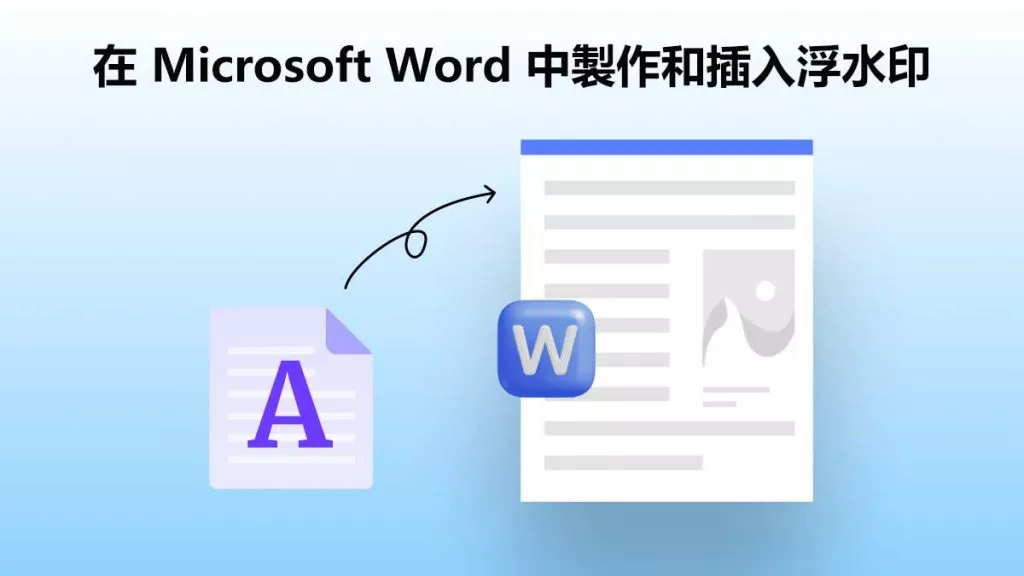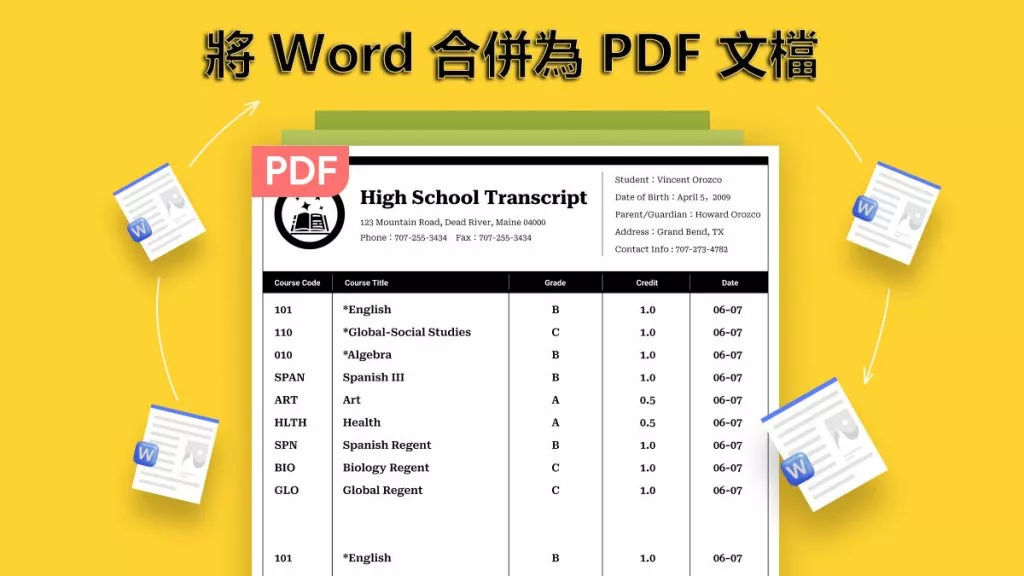有時,你在 Word 文件中做了一堆格式設定後,卻發現有些地方不太對勁,就想從頭來過。如果手動移除每個段落或表格中的字體大小、顏色、對齊方式等格式,可能會花費不少時間。但好在,有個「清除所有格式」的指令,能讓你快速搞定。這篇部落格會教你幾個步驟就能清除 Word 中的格式,提升使用 Word 的工作效率。此外,還會介紹一款高效的 PDF 編輯器——UPDF。
Windows • macOS • iOS • Android 100% 安全性
第一部分:如何用鍵盤快速鍵清除 Word 格式
首先,我們來學習不用滑鼠,只靠鍵盤快速鍵清除所有文字格式的方法。
步驟 1:按住 Shift + 任意方向鍵,選取你想設定格式的文字部分。按住 Shift + 左右鍵可以選取同一行的部分內容,按住 Shift + 上下鍵則能選取段落或表格中的多行。
步驟 2:若想設定整份文件的文字格式,按 Ctrl + A 即可。
步驟 3:按 Ctrl + 空白鍵可清除字體、字號、粗體等格式;按 Ctrl + Q 能清除段落格式(如行距和縮排);按 Ctrl + Shift + N 可將文字套用標準樣式(預設樣式)。
第二部分:如何用功能區清除 Word 格式
接下來,我們學習如何透過點擊清除格式圖示,利用 Word 文件中的功能區來清除格式。
2.1 Windows 系統
- 選取你想清除格式的文字。
- 切換到「開始」索引標籤,在「字體」區域中,你會看到「清除所有格式按鈕」(一個字體旁邊有紫色橡皮擦的圖示)。
- 點擊該按鈕,文字格式就會被移除。
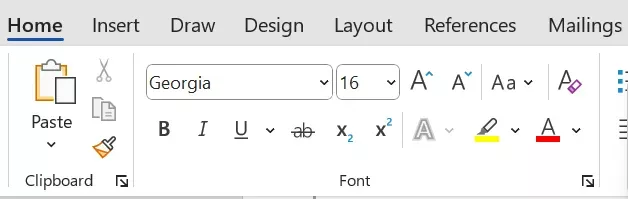
2.2 macOS 系統
- 選取你想清除格式的文字。
- 開啟「編輯」選單,點擊「清除」,然後選擇「清除所有格式」。
- 點擊後,文字格式就會被移除。
2.3 網頁版
- 選取你想清除格式的文字。
- 切換到功能區的「開始」索引標籤,點擊字體顏色按鈕旁的省略符號。在選項中,你會找到「清除格式」。
- 點擊後,文字格式就會被移除。
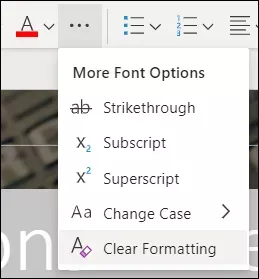
第三部分:如何用「標準樣式」清除 Word 格式
另一種清除文字格式的方法是使用「樣式」區域。它能幫你移除標題和內文因不同樣式修改而產生的格式,還原為預設狀態。
- 選取你想清除格式的文字。
- 切換到「設計」索引標籤,你會看到「樣式」或「文件格式」區域。
- 點擊「更多」按鈕,選擇「重設為預設樣式集」或「清除全部」選項。這樣一來,文字格式就會還原為預設狀態。
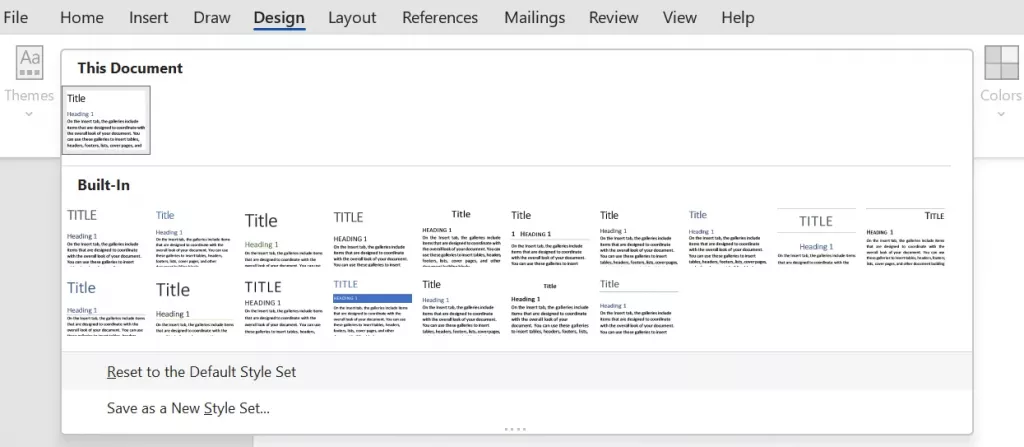
第四部分:如何透過複製貼上清除 Word 格式
如果你還在找其他清除格式的方法,那這個方法肯定不會讓你失望。這是很多人不知道的替代方法,需要用到記事本。
- 選取你想清除格式的文字。
- 按 Ctrl + C 複製文字,或按 Ctrl + X 剪下文字。你也可以右鍵點擊選取的文字,從下拉選單中找到「剪下」或「複製」選項。
- 將選取的文字貼到記事本中。按 Ctrl + V 貼上文字,或右鍵點擊,從下拉選單中選擇「貼上」選項。
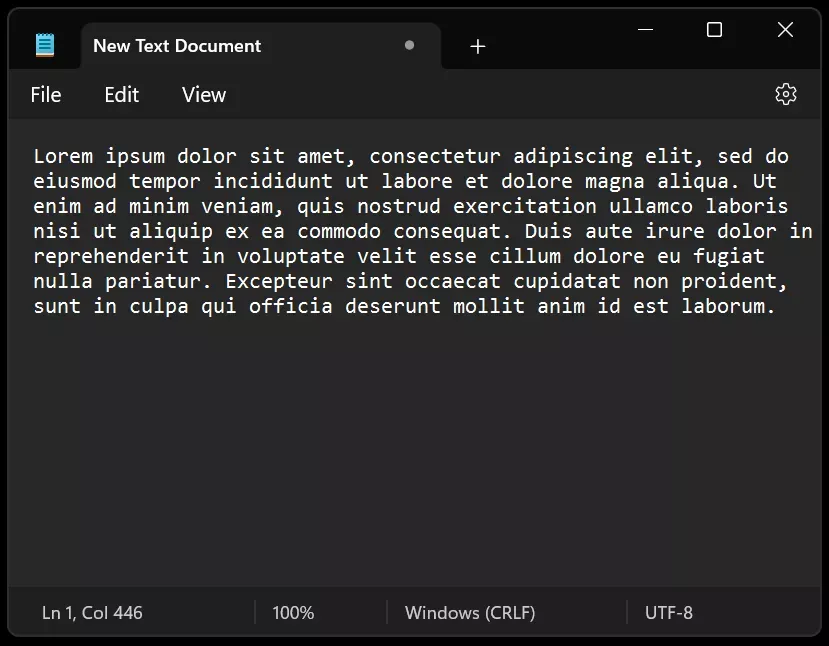
注意:記事本中的文字是預設無格式的,所以無論你貼上什麼格式的文字,都會自動清除所有格式。
- 接著,用同樣的鍵盤快速鍵或右鍵點擊,從記事本中複製或剪下選好的文字。
- 回到你的 Word 檔案,按 Ctrl + V 貼上文字。此時,文字的所有格式都會被移除,回到預設狀態。
第五部分:延伸閱讀:像專業人士一樣編輯 / 註釋 PDF
到目前為止,你已經了解清除 Word 文件格式的各種方法。但你可能會想,PDF 檔案是否也能這樣操作呢?別擔心,UPDF 這款工具能讓你只需點擊幾下按鈕,就能像專業人士一樣編輯 PDF 文件。
Windows • macOS • iOS • Android 100% 安全性
UPDF 的主要功能包括:
- 修改 PDF 文字(包括透過更改字體、字號或字體顏色來清除所有格式)。
- 控制和編輯 PDF 圖片。
- 透過連結關聯 PDF 中的資訊。
- 為 PDF 新增浮水印以增強有效性。
- 新增背景顏色,讓閱讀更有趣。
- 為 PDF 新增註解。
- 為 PDF 新增圖形、印章和貼紙。
- 建立手寫或電子簽名並新增至 PDF。
- 輕鬆整理 PDF 檔案和頁面,提升閱讀體驗。

安裝 UPDF,在這個應用程式中處理你的 PDF 檔案,享受更出色的編輯體驗。
Windows • macOS • iOS • Android 100% 安全性
總結
這篇部落格總結了幾種清除格式的方法,選擇你最習慣的方式來提升編輯效率吧。此外,如果你想在電腦或手機上編輯、添加註釋或管理 PDF 檔案,請選擇 UPDF。
 UPDF
UPDF
 Windows
Windows Mac
Mac iPhone/iPad
iPhone/iPad Android
Android UPDF AI 在線
UPDF AI 在線 UPDF 數位簽名
UPDF 數位簽名 PDF 閱讀器
PDF 閱讀器 PDF 文件註釋
PDF 文件註釋 PDF 編輯器
PDF 編輯器 PDF 格式轉換
PDF 格式轉換 建立 PDF
建立 PDF 壓縮 PDF
壓縮 PDF PDF 頁面管理
PDF 頁面管理 合併 PDF
合併 PDF 拆分 PDF
拆分 PDF 裁剪 PDF
裁剪 PDF 刪除頁面
刪除頁面 旋轉頁面
旋轉頁面 PDF 簽名
PDF 簽名 PDF 表單
PDF 表單 PDF 文件對比
PDF 文件對比 PDF 加密
PDF 加密 列印 PDF
列印 PDF 批量處理
批量處理 OCR
OCR UPDF Cloud
UPDF Cloud 關於 UPDF AI
關於 UPDF AI UPDF AI解決方案
UPDF AI解決方案  AI使用者指南
AI使用者指南 UPDF AI常見問題解答
UPDF AI常見問題解答 總結 PDF
總結 PDF 翻譯 PDF
翻譯 PDF 解釋 PDF
解釋 PDF 與 PDF 對話
與 PDF 對話 與圖像對話
與圖像對話 PDF 轉心智圖
PDF 轉心智圖 與 AI 聊天
與 AI 聊天 PDF 轉成 Word
PDF 轉成 Word PDF 轉成 Excel
PDF 轉成 Excel PDF 轉成 PPT
PDF 轉成 PPT 使用者指南
使用者指南 技術規格
技術規格 產品更新日誌
產品更新日誌 常見問題
常見問題 使用技巧
使用技巧 部落格
部落格 UPDF 評論
UPDF 評論 下載中心
下載中心 聯絡我們
聯絡我們